2024年の記録的な暑さをみじんも感じさせることなく、生成AIを触り続けている同士の方々。
最近、「ChatGPT」で画像生成をしていますか?
生成AIの「ChatGPT」では、テキスト生成や音声会話だけでなく、デフォルト機能として画像生成機能があります。
「ChatGPT」の無料会員でも使用可能で、会話形式で手軽に画像生成をできるのが魅力です。
無料で手軽に画像生成ができる「ChatGPT」ですが、実際のところ、日常的な使い方に悩むことも多いのではないでしょうか。
何を隠そう僕自身も、画像生成AIの9割以上は、「Midjourney」で事足りることがほとんどで、「ChatGPT」で画像生成することは、あまりありません。
今回は、そんな「ChatGPT」で、どこまで実用的なピクトグラム画像を作れるかに挑戦してみます。

ピクトグラムとは、特定の言語を使用せず、誰にでも情報を伝えられるように簡略化されたデザインのことです。
普段から、少しでもデザインやクリエイティブを作る人にとっては、かなり有益な内容になったと思うので、ぜひ読み進めてみてくださいね。
では、いきましょう!
ChatGPTで画像生成をする方法
ChatGPTには、デフォルト機能で画像生成機能がついています。
この画像生成機能は、「DALL·E 3(ダリ スリー)」という画像生成AIと連携しており、ハイクオリティーな画像が一瞬で作れるのが魅力です。
「DALL·E 3(ダリ スリー)」は、「ChatGPT」を提供しているOpenAIが2023年9月にリリースした、画像生成AIツールです。
ユーザーは、作成したい画像のイメージをプロンプト(キーワード)として「ChatGPT」もしくは「Bing Image Creator」に入力することで、さまざまな画像を瞬時に生成できます。
OpenAIは、2021年1月に初期モデルである「DALL·E」、2022年9月に「DALL·E 2」をリリースしており、そこから大幅にバージョンアップしたモデルが、今回の「DALL·E 3」です。
ChatGPTで画像生成をする手順
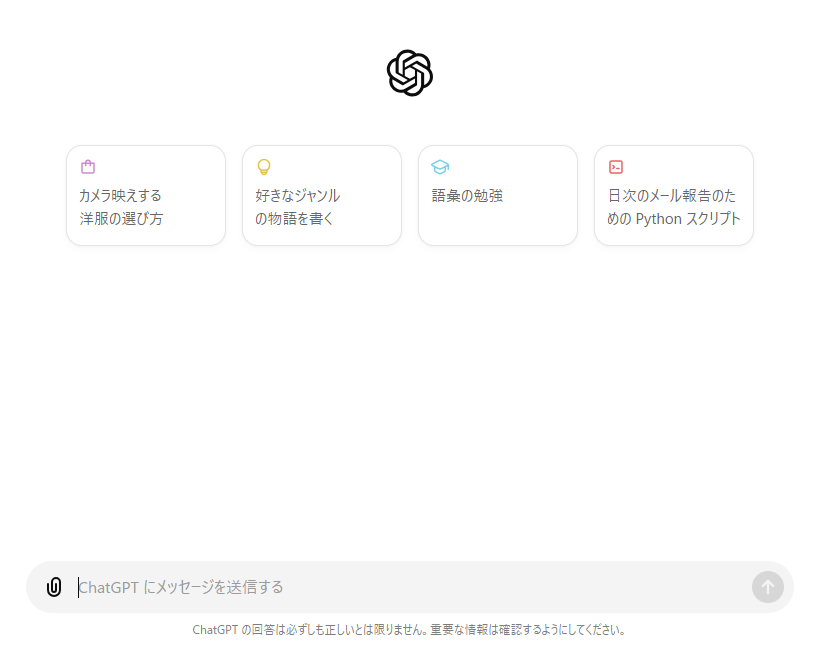
「ChatGPT」での画像生成の手順は、いたって簡単。
チャットで、作成したい画像に合ったプロンプトを入力するだけです。
試しに1つ生成してみましょう。
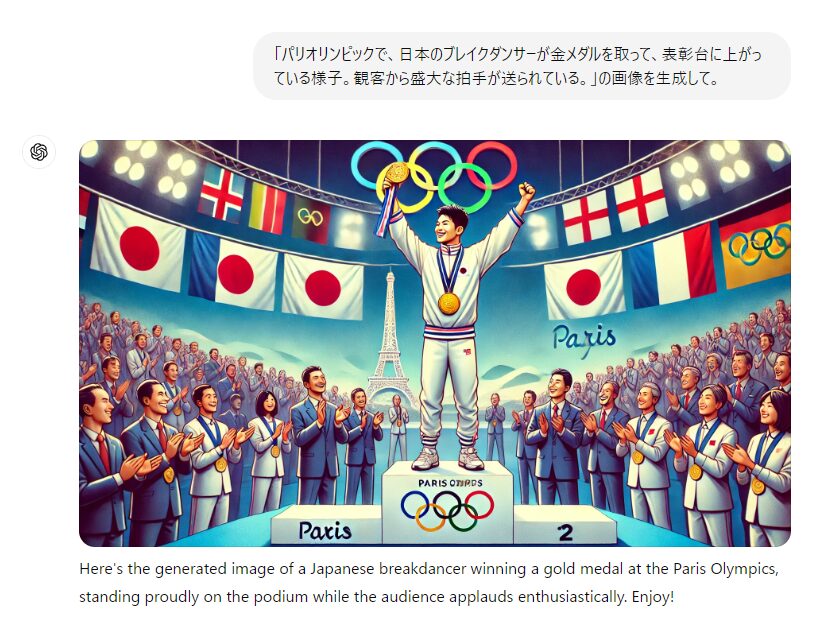
1回のやり取りで、上記の画像が生成されました。いい感じ!
2位と3位に選手がいないので、追加するようテキストで指示を出してみます。
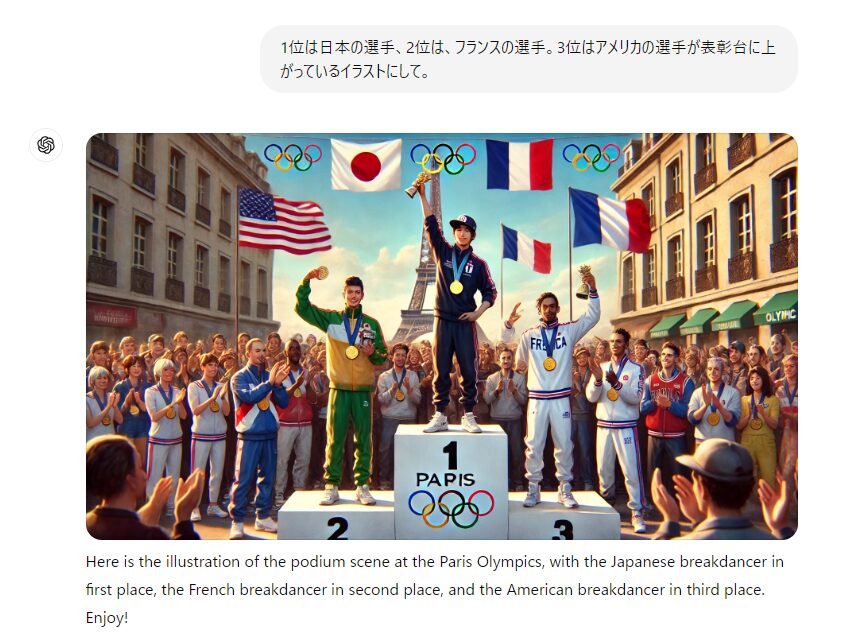
このように、テキストのやりとりのみで画像を修正していってくれます。
かなり簡単ですよね。
「ChatGPT」での画像生成の魅力は、なんといってもこの簡単さにあります。
「ChatGPT」で「DALL·E 3」を使う具体的な方法や、どういったイラストが生成できるかを知りたい人は、以下の記事をぜひ参考にしてみて下さいね。
ChatGPTで実用的なピクトグラム画像を作ってみた
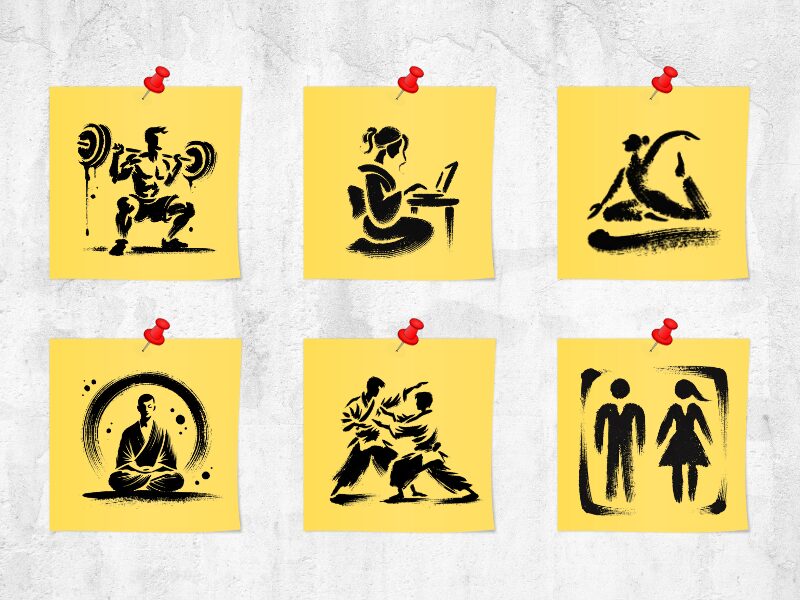
では、ここからは、「ChatGPT」で実用的かつオリジナルのピクトグラム画像を作ってみます。
普段から、少しでもデザインやクリエイティブを作る人にとって、有益な使い方になるよう試行錯誤しました。
結論、「ChatGPT」と「オリジナルのピクトグラム作成」は、かなり相性がいいと感じたので、作成方法を解説していきます。
ピクトグラムとは
そもそもピクトグラムとは、特定の言語を使用せず、誰にでも情報を伝えられるように簡略化されたデザインのことです。
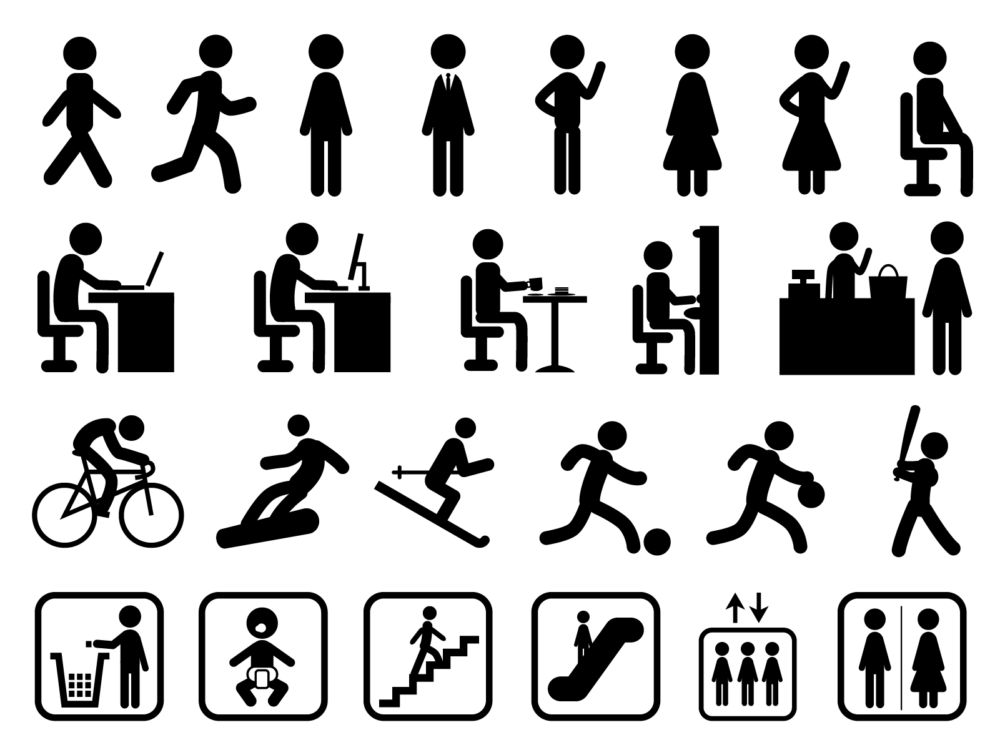
上記の画像のように、トイレや道案内などの日常生活の案内、スポーツ、作業の様子などさまざまな様子をピクトグラムで表現できます。
そして、このピクトグラム。
資料作成や、クリエイティブ作成時に使用することが多く、色々な場所から無料でデータをダウンロードできます。
ただ、ピクトグラムの特性上、あまり個性的なデザインはありません。
そのため、少し凝ったデザインにしたい場合などに困ります。
そんな時に「ChatGPT」の出番です。
墨絵ピクトグラム
たとえば、インバウンド向け(海外から日本への旅行者)にクリエイティブを作る場合。
「ChatGPT」なら、日本らしさを表現するための「墨絵」、「日本人らしい所作」を表現したピクトグラムでも簡単に作成できます。
以下のプロンプトを「ChatGPT」に投げてみましょう。

# 命令書:
あなたは世界で人気の{日本を代表する墨絵作家}です。
以下の制約条件と入力文をもとに、最高の墨絵で書かれたピクトグラム画像を出力してください。
# 制約条件:
・墨絵部分以外の背景は白で統一する
# 入力文:
墨絵で描かれた「パソコン作業をする日本人女性」のピクトグラムを生成してください。
すると…

やや背景色は、白ではなくグレーですが、想像をこえるピクトグラム画像が生成されました。
素晴らしいー!
このタッチで、別パターンを生成してみます。

このタッチで「筋トレをする男性」を生成して。

墨絵のニュアンスがしっかり出ていて、とてもいいですね。
あとは、この画像を背景透過させて、PNGファイルに変換することで、ピクトグラム素材として、さまざまなデザインに使用することができます。
背景透過画像は、画像編集ツールのFigmaや、Canva、Photoshopはもちろんのこと、無料のスマホアプリ「PhotoRoom」等でも簡単に作成可能です。(ここでは背景透過の方法は割愛しますね)

ちなみに、ChatGPTで背景透過した画像を生成することまでは、現時点ではできませんでした。(その内できるようになりそうですが。)

このように背景透過をした画像をPNGで作成することで、以下画像のように、さまざまなデザインの上からでも自然な形でピクトグラム画像を追加できます。
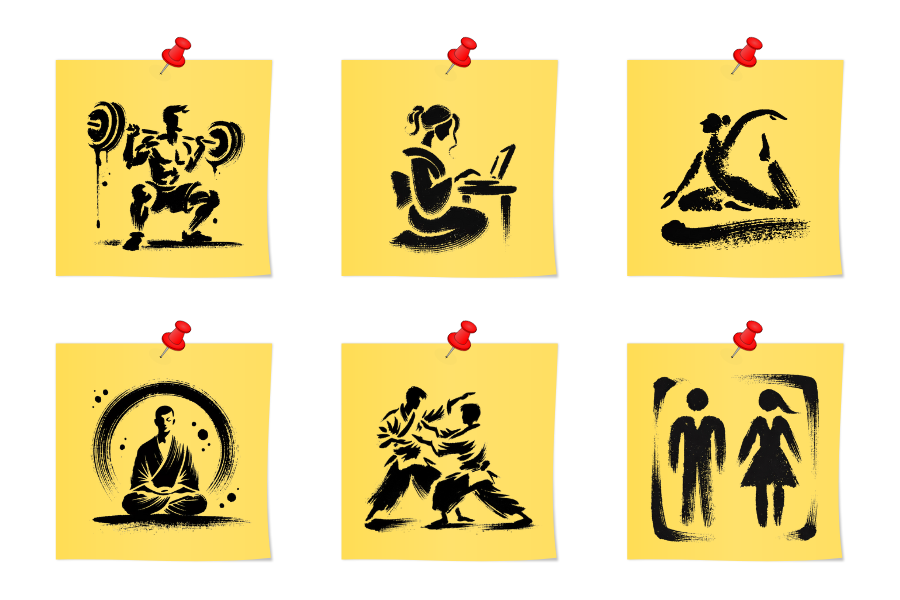
おしゃれな旅館のウェブサイトや、施設案内等にも利用できそうなクオリティーですね。
トライブピクトグラム
では、別パターンのピクトグラムを作成してみます。
ストリートカルチャーにまつわるクリエイティブを作る場合。
以下のプロンプトを投げてみます。
# 命令書:
あなたは世界で活躍する{イラストレーター}です。
以下の制約条件と入力文をもとに、ピクトグラム画像を出力してください。
# 制約条件:
・a tribe called questのグループカラー「赤」、「緑」、「黒」のみを使用する
# 入力文:
Bボーイがブレイクダンスをしている様子をピクトグラム画像で生成してください。
すると…

トライブ感がちゃんと出てますね!
一発目で上記画像が生成されてきて、テンション上がりました。(イメージ通りだったので)
このタッチで、別パターンを生成してみます。

このタッチで「グラフィティアートをする少年」を生成して。

バッチリですね!
これらの画像も背景透過してPNG化しておくことで、さまざまなクリエイティブに使うことができます。

このように、オリジナルのピクトグラム作成は、「ChatGPT」との相性がとても良さそうです。
ぜひ、オリジナルのピクトグラムを生成してみてくださいね。
おわりに
今回は、「ChatGPT」でどこまで実用的でオリジナリティ溢れる、ピクトグラム画像を作れるかを挑戦してみました。
個性的で実用的なピクトグラムが生成できることが、お分かり頂けたのではないでしょうか。
「ChatGPT」は、使い方次第で「スーパー優秀なパートナー」となりうる、生成AIツールです。
しかし、普段の生活でどのように活用していくのかは、なかなかイメージできない人が多いと思います。
今回の記事のように、いかに試行錯誤を繰り返しながら、生成AIと触れ続けることができるか。
それこそが、生成AIを使いこなす人間になれるかのカギだと思います。
今後もchannel IVYでは、生成AIツールに関しての解説記事を出していきますので、ぜひ楽しみにしていてくださいね。
では、また!
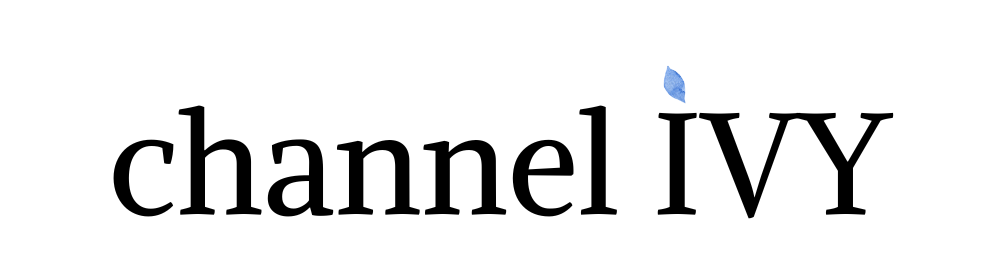
の使い方を解説【初心者向け】.jpg)


